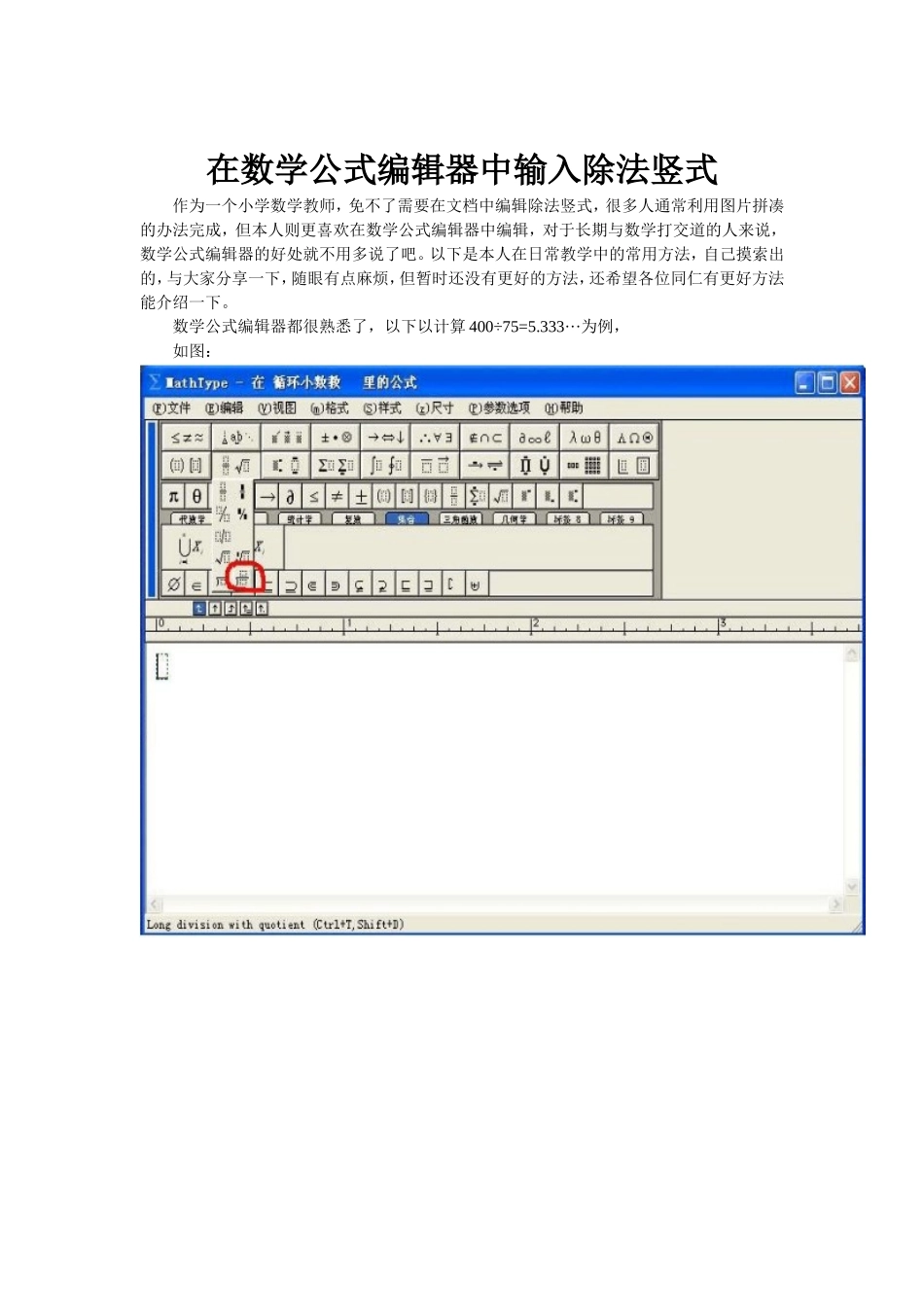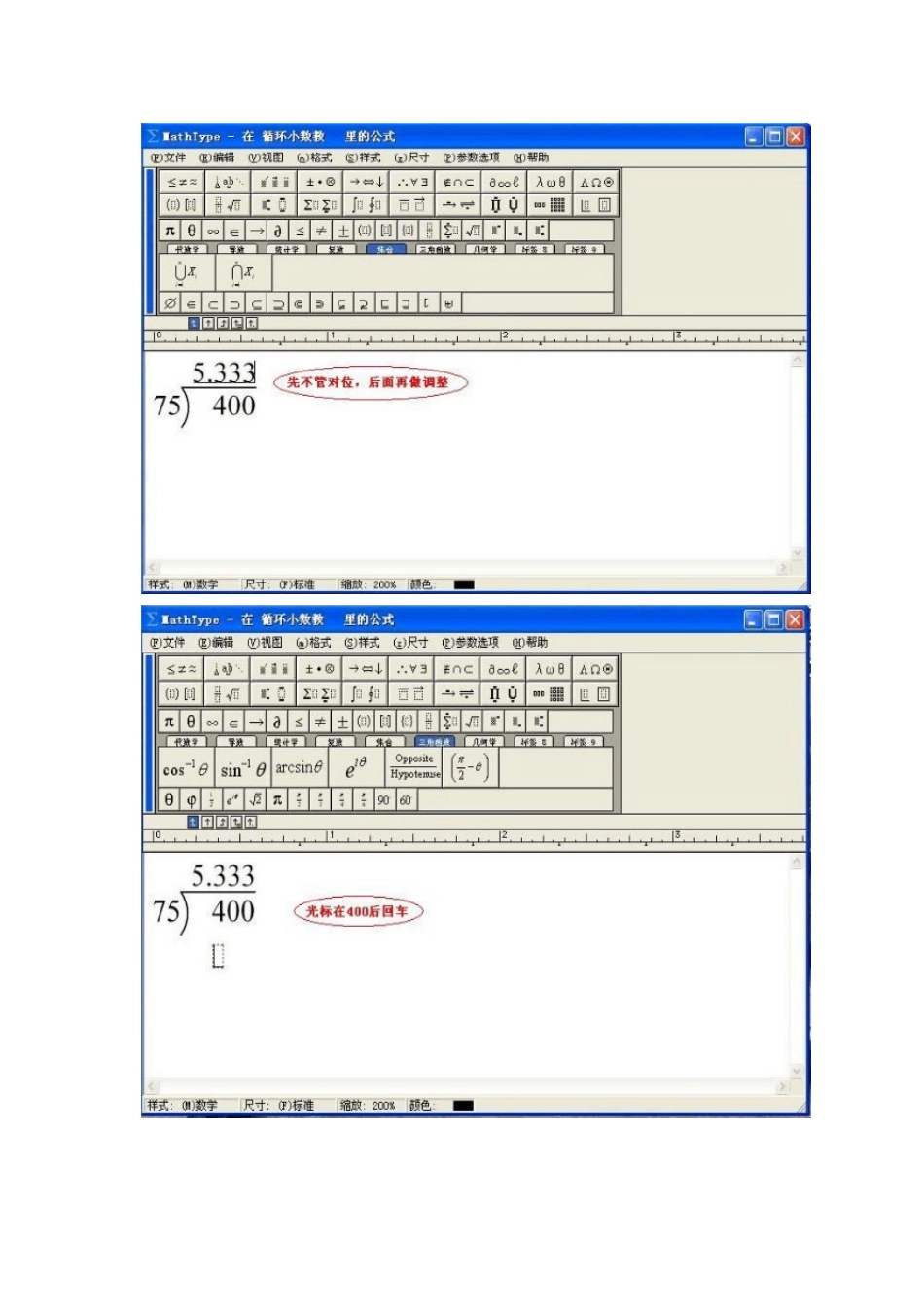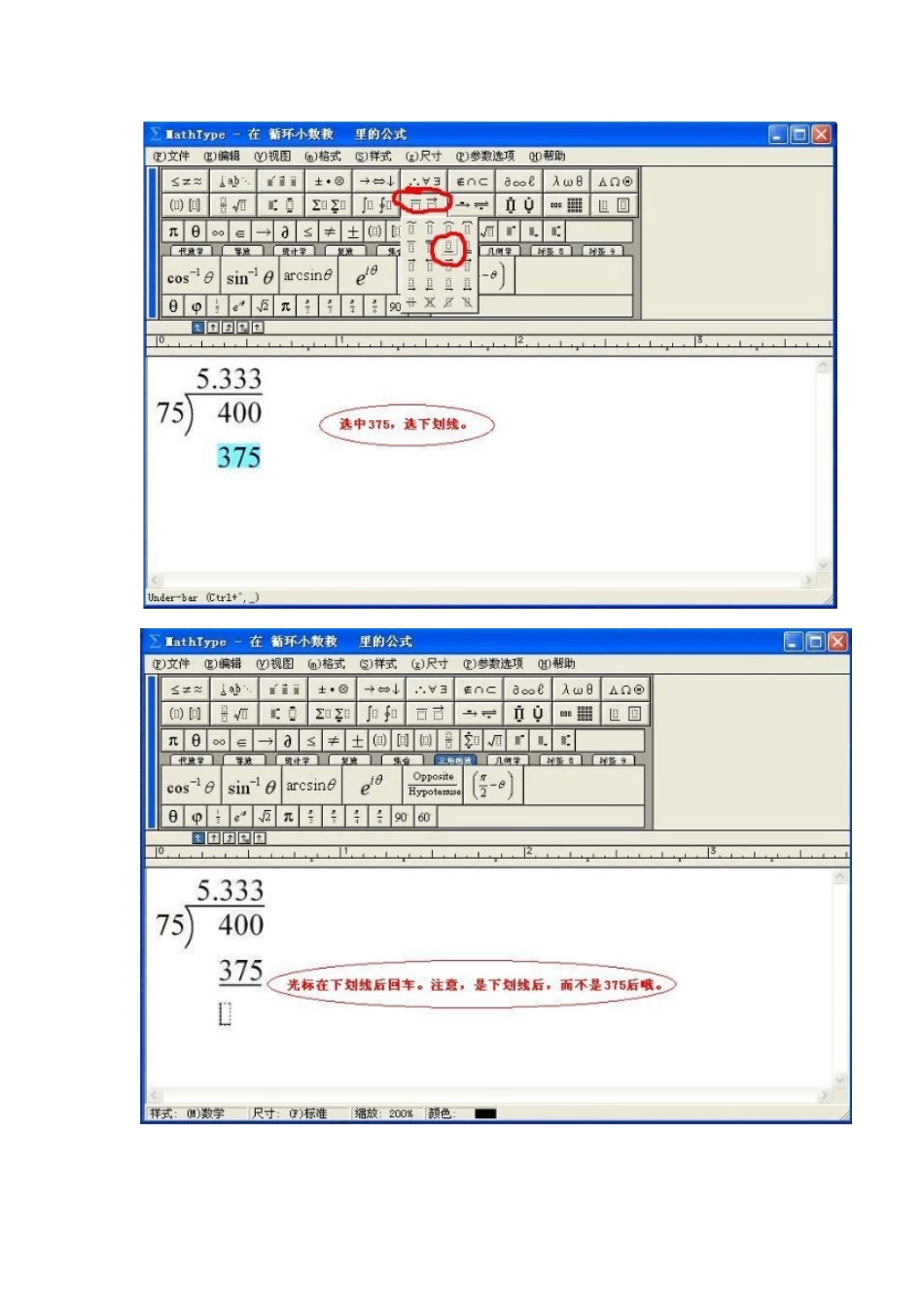在数学公式编辑器中输入除法竖式作为一个小学数学教师,免不了需要在文档中编辑除法竖式,很多人通常利用图片拼凑的办法完成,但本人则更喜欢在数学公式编辑器中编辑,对于长期与数学打交道的人来说,数学公式编辑器的好处就不用多说了吧。以下是本人在日常教学中的常用方法,自己摸索出的,与大家分享一下,随眼有点麻烦,但暂时还没有更好的方法,还希望各位同仁有更好方法能介绍一下。数学公式编辑器都很熟悉了,以下以计算400÷75=5.333···为例,如图:Word中插入数学竖式加法如下的竖式加法步骤1:点工具栏的,(如果没有,可以从菜单“工具”“自定义”“命令”“插入”,在右边一栏中找到“公式编辑器”的图标,拖动至工具栏即可!)出现如下所示:步骤2:点击工具栏最右下角空白处左侧的项目:“矩阵模板”,出现的选项中,选择或下角的出现如图所示的界面:在其中的选项中,主要是行和列的数目要设好,比如本文开头的式子,需要4列3行,加号“+”单独占一列:在上图中红色框标示的位置,单击即可出现一条横线,每个空白处都可以添加横线!在此我们只用一条。在黄色框位置,选择对齐方式,一般选择“居中”或“右对齐”,其他的选项顾名思义然后确定,出现如图所示界面:在每个虚线框处填上数字即可,第二行开头的框里,填上“+)”填完数字就OK了!注意:加减乘的方法是一样的